422 Nguyễn Thái Sơn, P5,
Gò Vấp, Tp.HCM
Các Phím Tắt Windows
Các Phím Tắt Windows
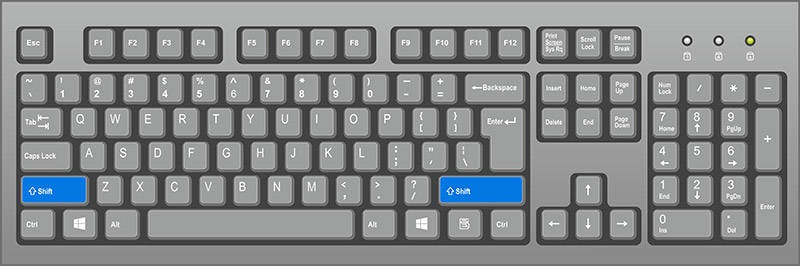
Windows, hệ điều hành phổ biến nhất trên máy tính cá nhân, cung cấp một loạt các phím tắt (keyboard shortcuts) giúp tối ưu hóa hiệu suất và tiết kiệm thời gian cho người dùng. Những phím tắt này cho phép bạn thực hiện nhiều tác vụ một cách nhanh chóng và dễ dàng, từ quản lý cửa sổ đến tương tác với ứng dụng và hệ thống. Trong bài viết này, chúng ta sẽ khám phá một số phím tắt quan trọng và hữu ích trên Windows.
Ctrl +
Ctrl + C: Sao chép đối tượng đã chọn
Ctrl + X: Cắt (Cut) đối tượng đã chọn
Ctrl + V: Dán (Paste) đối tượng đã chọn
Ctrl + Z: Quay lại thời điểm trước đó (Undo)
Ctrl + A: Chọn tất cả.
Ctrl + một phím di chuyển (trái/phải/lên/xuống): Chọn nhiều tập tin/thư mục rời rạc.
Ctrl + Shift + một phím di chuyển (trái/phải/lên/xuống): Chọn nhiều tập tin/thư mục liên tục.
Ctrl + Shift + dùng chuột kéo đi: Tạo shortcut cho tập tin/thư mục đã chọn.
Ctrl + phím di chuyển sang phải: Đưa trỏ chuột tới cuối từ đang đứng sau nó.
Ctrl + phím di chuyển sang trái: Đưa trỏ chuột lên ký tự đầu tiên của từ trước nó.
Ctrl + phím di chuyển xuống: Đưa trỏ chuột đến đầu đoạn văn tiếp theo.
Ctrl + phím di chuyển lên: Đưa con trỏ chuột đến đầu đoạn văn trước đó.
Ctrl + Esc: Mở Start Menu, thay thế phím Windows.
Ctrl + Tab: Di chuyển qua lại giữa các thẻ của trình duyệt theo thứ tự từ trái sang phải.
Ctrl + Shift + Tab: Di chuyển qua lại giữa các thẻ của trình duyệt theo thứ tự từ phải sang trái.
Ctrl + F4: Đóng cửa số hiện hành của trong chương trình đang thực thi.
Ctrl + Alt + Tab: Sử dụng các phím mũi tên để chuyển đổi giữa các ứng dụng đang mở.
Ctrl + Shift + Esc: Mở Task Manager
Fn + (F1-F12)
Tùy từng máy mà phím tắt Fn sẽ có công dụng khác nhau. Chúng thường có icon biểu tượng trên các phím từ F1 đến F12 đại diện cho tính năng với phím đó.
Alt+
Alt + Enter: Mở cửa sổ Properties của tập tin/thư mục đang chọn.
Alt + F4: Đóng một chương trình.
Alt + Tab: Chuyển đổi qua lại giữa các chương trình đang chạy
Alt + Esc: Chọn có thứ tự một cửa sổ khác đang hoạt động để làm việc.
Alt + nhấn chuột: Di chuyển nhanh đến một phần của văn bảng từ mục lục.
Alt + F8: Hiển thị mật khẩu trên màn hình đăng nhập.
Alt + phím mũi tên trái: Quay lại trang trước.
Alt + phím mũi tên phải: Đi về trang phía sau.
Alt + phím cách: Mở menu shortcut cho cửa sổ hiện hành.
Shift +
Shift + Delete: Xóa vĩnh viễn tệp tin,thư mục mà không cho vào thùng rác.
Shift + F10: Mở menu shortcut cho đối tượng đã chọn
Windows +
Windows: Mở hoặc đóng menu Start
Windows + Break: Mở cửa sổ System Properties.
Windows + D: Ẩn/hiện màn hình desktop.
Windows + M: Thu nhỏ cửa sổ hiện hành xuống thanh taskbar.
Windows + E: Mở File Explorer để xem các ổ đĩa, thư mục.
Windows + F: Tìm kiếm chung.
Ctrl + Windows + F: Tìm kiếm dữ liệu trong My Computer.
Windows + F1: Xem thông tin hướng dẫn của hệ điều hành/
Windows + L: Khóa màn hình máy tính
Windows + R: Mở cửa sổ Run.
Windows + U: Mở Ease of Access Center trong Control Panel.
Windows + A: Mở Action center
Windows + C: Mở Cortana trong chế độ nghe
Windows + Alt + D: Hiển thị, ẩn ngày giờ trên máy tính.
Windows + I: Mở Settings
Windows + P: Chọn chế độ hiển thị trình bày (khi kết nối với máy chiếu, màn hình ngoài)
Windows + B: Đặt vùng thông báo tiêu điểm trên Taskbar
Windows + G: Khởi chạy ứng dụng Game bar
Windows + Y: Thay đổi đầu vào giữa desktop và chế độ Mixed Reality.
Windows + O: Khóa hướng thiết bị.
Windows + X: Mở menu Quick Link
Windows + T: Chuyển lần lượt qua các ứng dụng trong Taskbar
Windows + S (hoặc Q): Mở Search
Windows + Tab: Mở Task View
Windows + Ctrl + D: Tạo desktop ảo mới.
Windows + Ctrl + F4: Đóng desktop ảo đang hoạt động.
Windows + Ctrl + Mũi tên phải: Chuyển sang desktop ảo ở bên phải.
Windows + Ctrl + Mũi tên trái: Chuyển sang desktop ảo bên trái.
Prt sc ( Chụp màn hình )
PrtSc: Chụp ảnh toàn bộ màn hình và lưu vào clipboard.
Windows + PrtSc: Chụp ảnh toàn bộ màn hình và lưu vào một thư mục trên máy tính.
Windows + Shift + S: Mở menu Snipping Tool để chụp ảnh màn hình chỉ một phần trên màn hình.
Lời Kết :
Trên đây không phải là toàn bộ danh sách các phím tắt trên máy tính. Windows cung cấp nhiều phím tắt khác nhau để thực hiện nhiều chức năng, và bạn có thể tùy chỉnh chúng theo sở thích cá nhân. Bằng cách tận dụng các phím tắt này, bạn có thể nâng cao hiệu suất làm việc trên máy tính và tiết kiệm thời gian hàng ngày. ModunComputer cung cấp dịch vụ sửa laptop tại nhà, sửa laptop lấy ngay, nhanh chóng chuyên nghiệp và uy tín. Cảm ơn các bạn đã đọc.





